Fire TV搭載テレビ サポート情報
本機で録画用に使っているUSB-HDDを、動画や画像を保存できるHDDに変更し、本機で再生したい
- 当社にて下記機器との動作確認をしておりますが、全ての製品の動作保証をするものではありませんので、ご了承ください。
- 接続検証データは、基本的に機器購入時の状態での検証結果です。お客様が個別に機器設定された状態を保証するものではありません。
- 動作確認を実施した結果であり、すべての動作を保証するものではありません。
- すべてのハードウェア、ファームウェアバージョンでの動作を保証するものではありません。
- これらUSB機器に関する質問は、各ハードディスクメーカーにお問い合わせください。
- USBハブを接続して2台以上のハードディスクと接続して使用することはできません。
動作確認済みUSB-HDD
- リモコンの
 ボタンを押します。
ボタンを押します。 - ホーム画面の「
 (歯車)」を選択し、
(歯車)」を選択し、 (決定)ボタンを押します。
(決定)ボタンを押します。
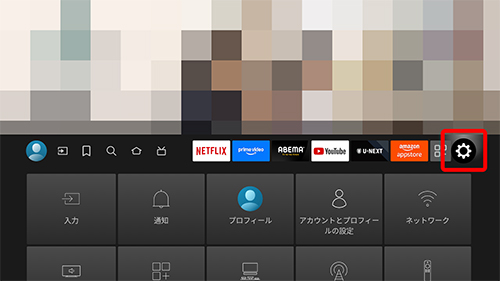
- ホーム画面タイルメニューのデバイスとソフトウェアを選択し、
 (決定)ボタンを押します。
(決定)ボタンを押します。
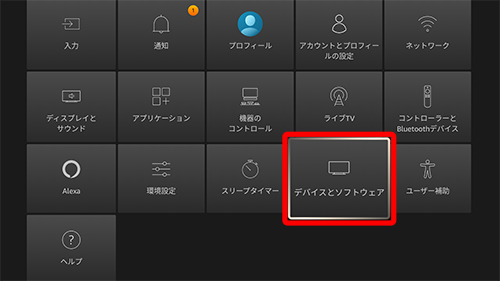
- リモコンの
 ボタンで USBデバイスを管理を選択し、
ボタンで USBデバイスを管理を選択し、 (決定)ボタンを押します。
(決定)ボタンを押します。
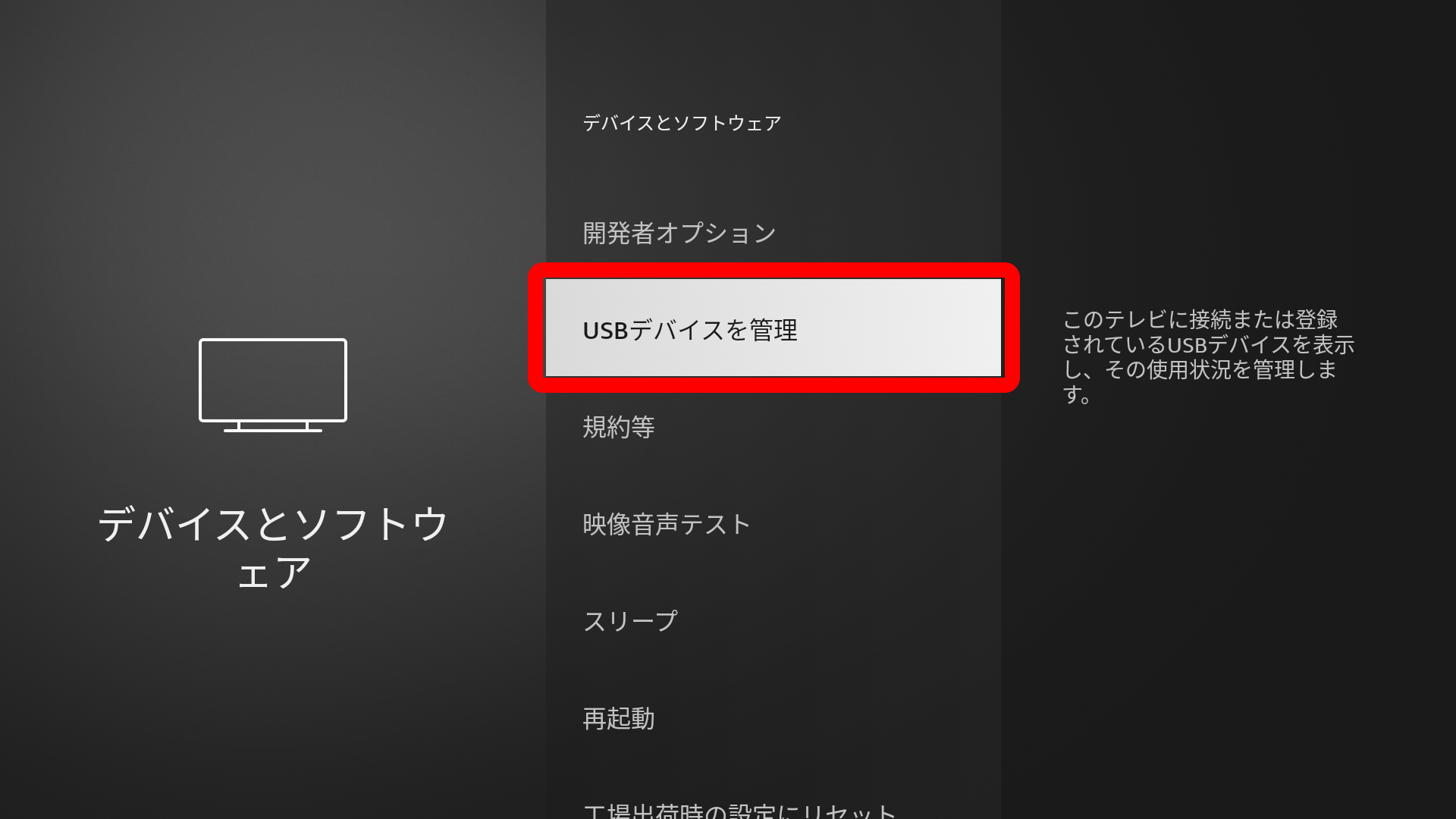
- 表示された画面には、お客様が過去、本機に録画用として登録・接続したUSB-HDDの名前もしくは「名前なし」と表示されています。確認が出来ましたら、
 (決定)ボタンを押します。
(決定)ボタンを押します。
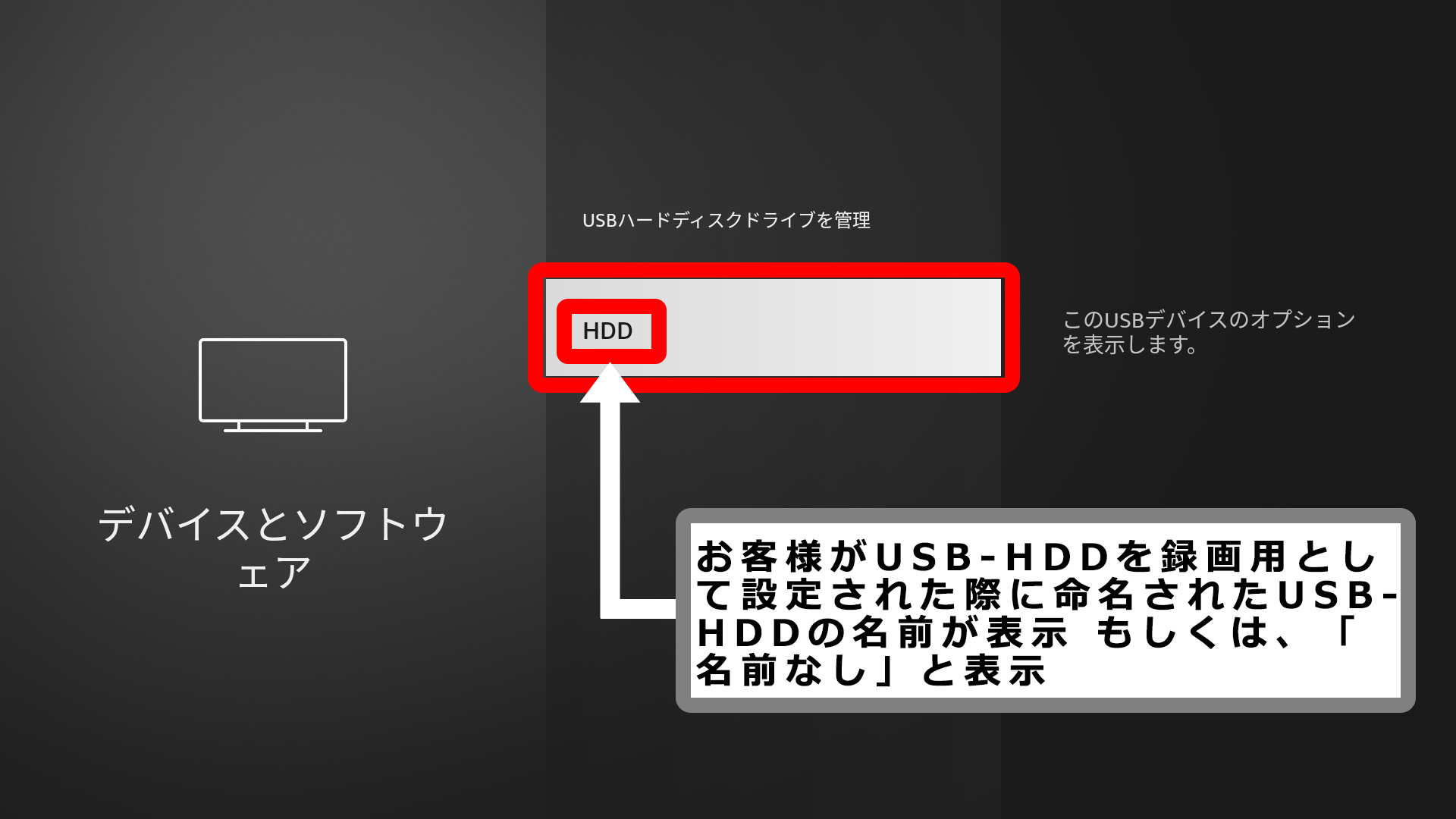
- 表示された画面で、選択されている項目は現在接続されているUSB-HDDが録画用にフォーマットされている状態を表しています。確認が出来ましたら、
 (決定)ボタンを押します。
(決定)ボタンを押します。
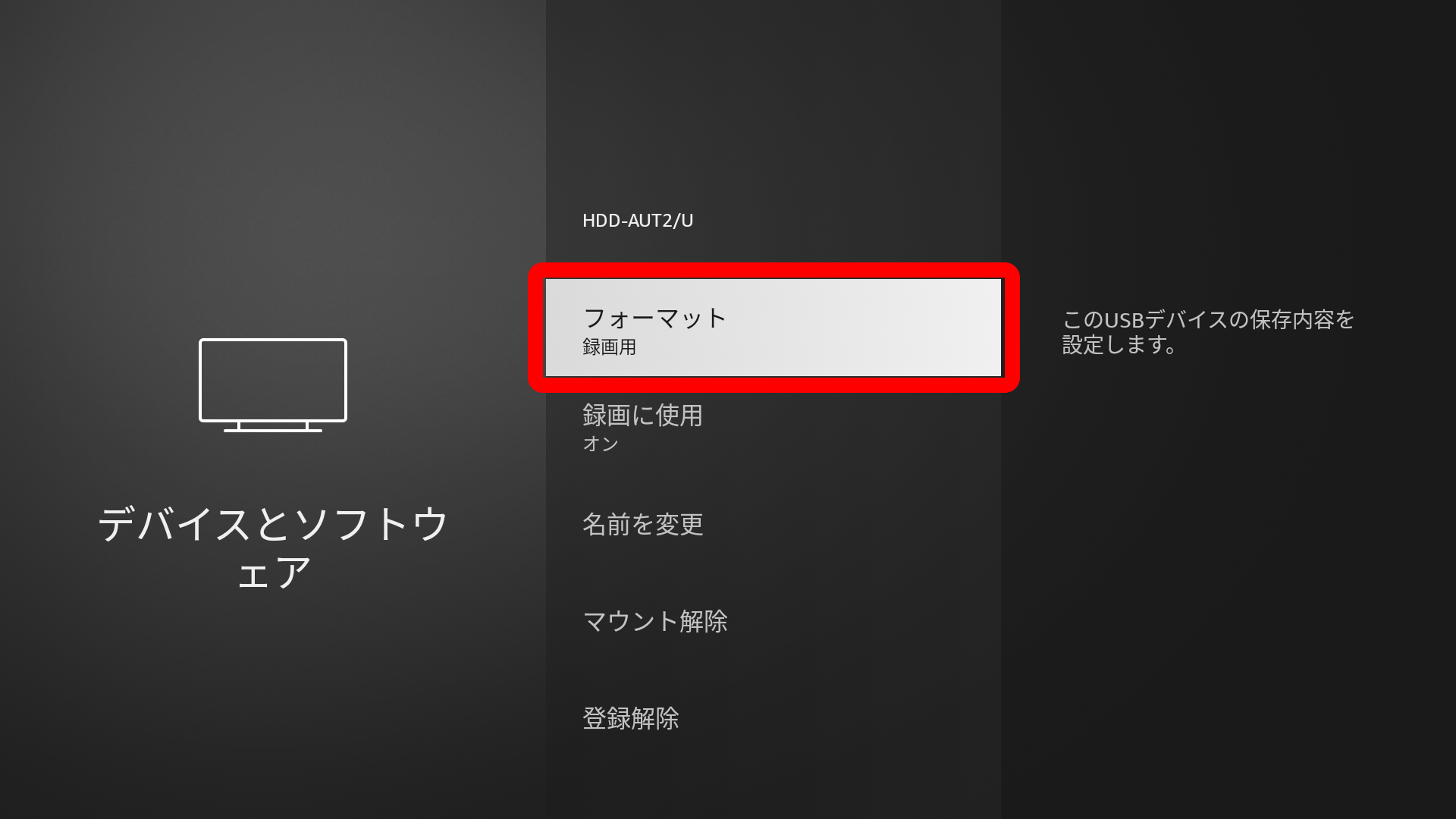
- この画面ではお客様がUSB HDDを今後はどのような用途で利用するかを設定する画面になります。
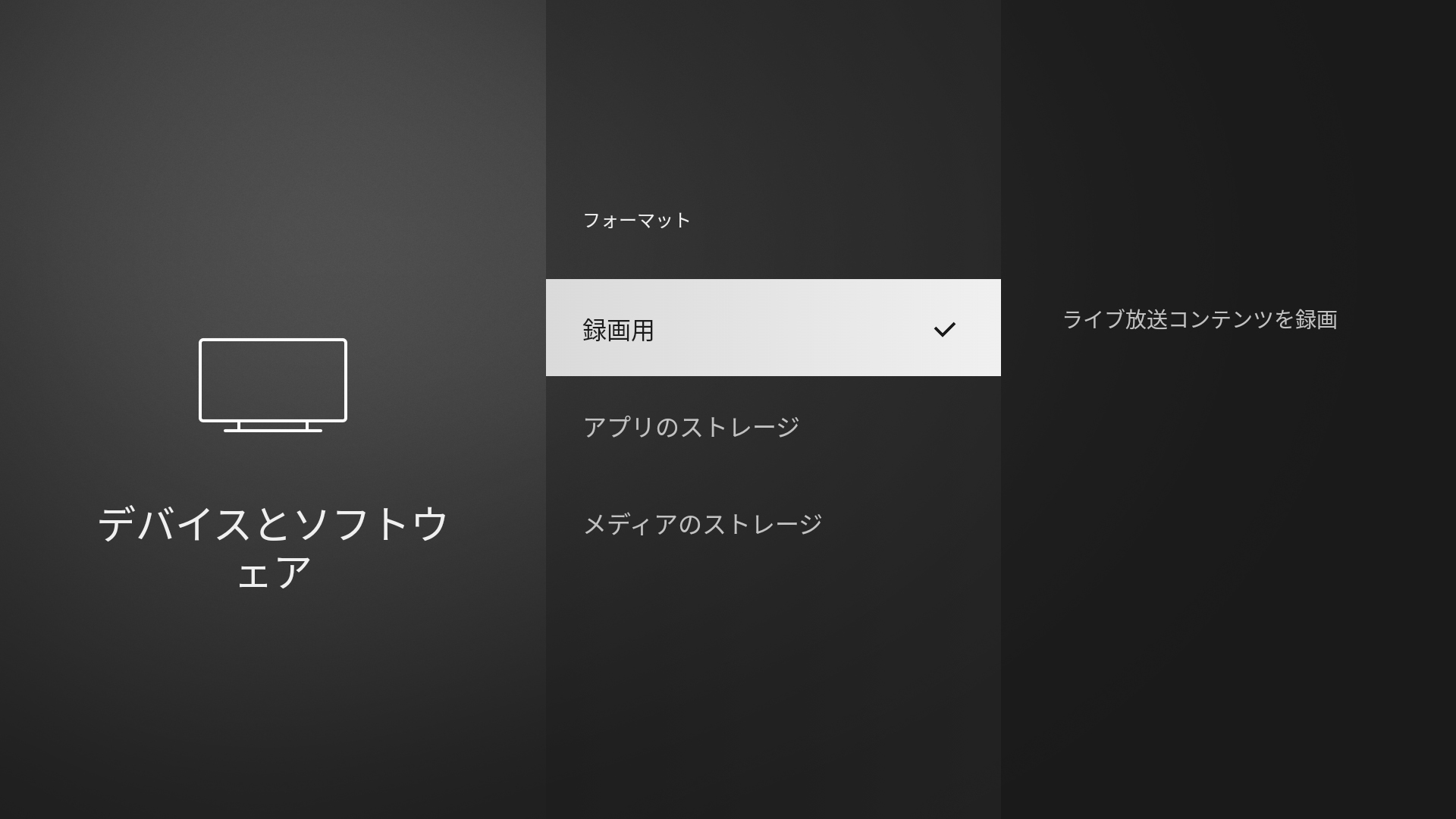 リモコンの
リモコンの
 ボタンでメディアのストレージを選択し
ボタンでメディアのストレージを選択し  (決定)ボタンを押します。
(決定)ボタンを押します。
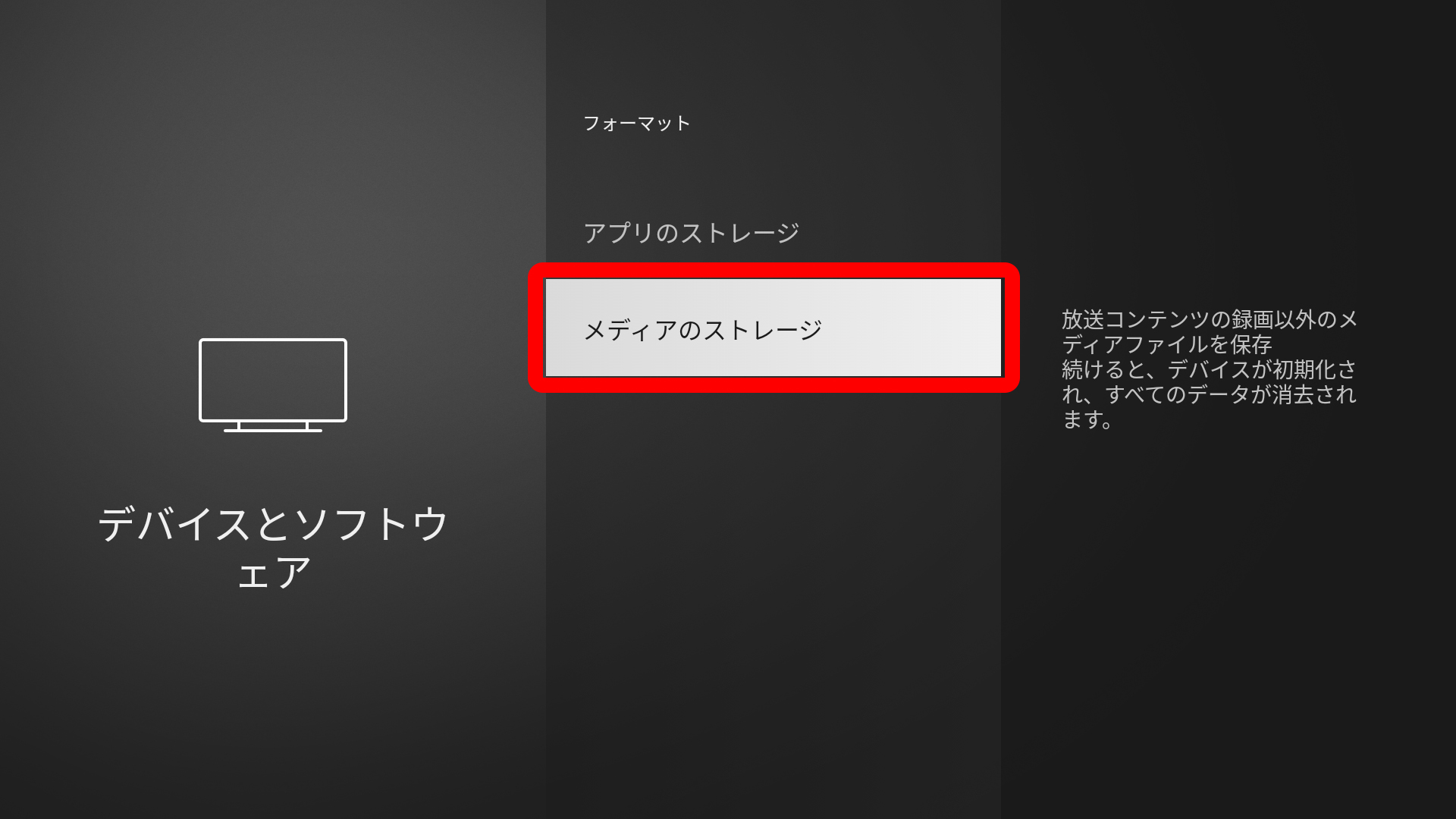

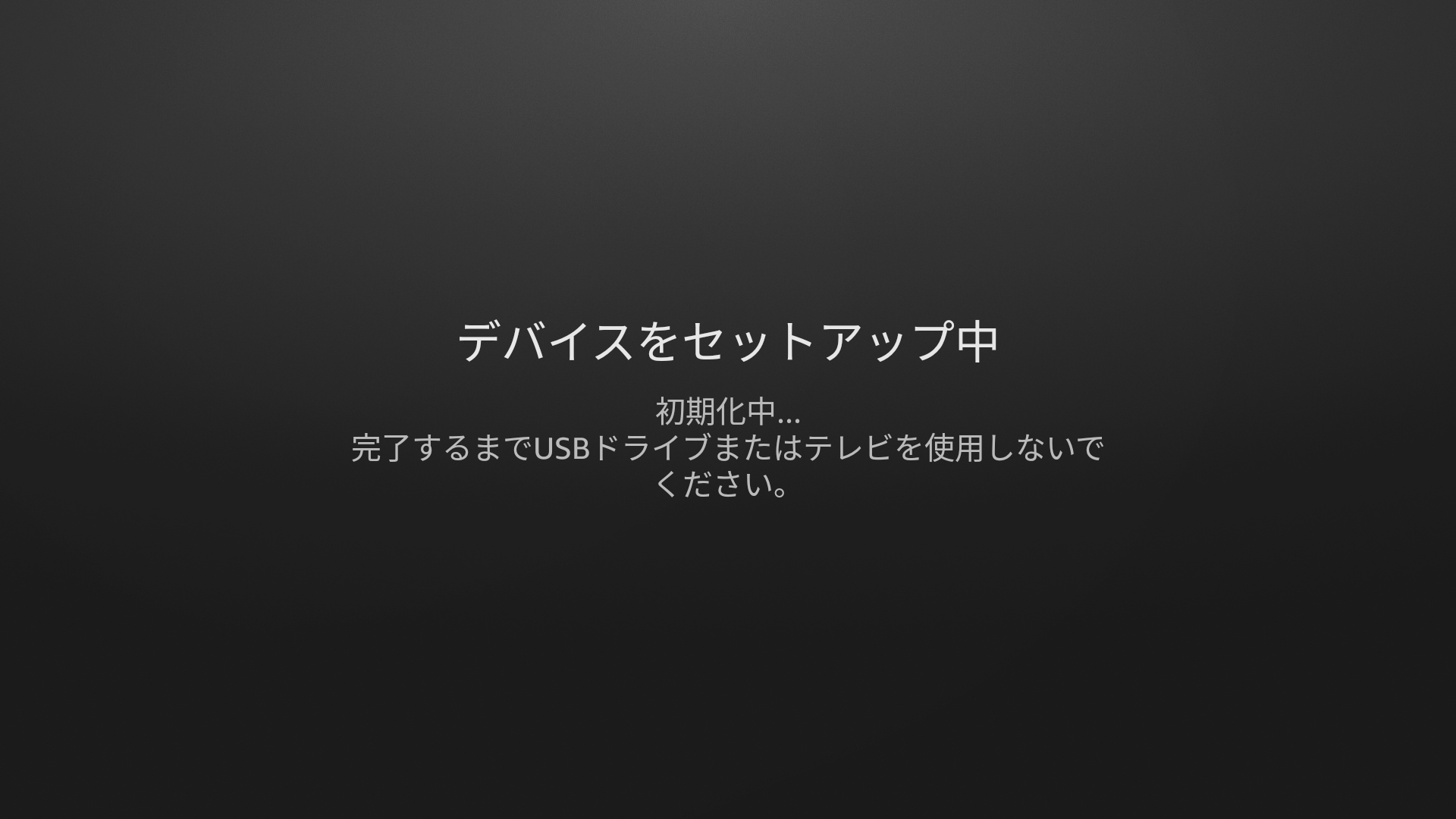

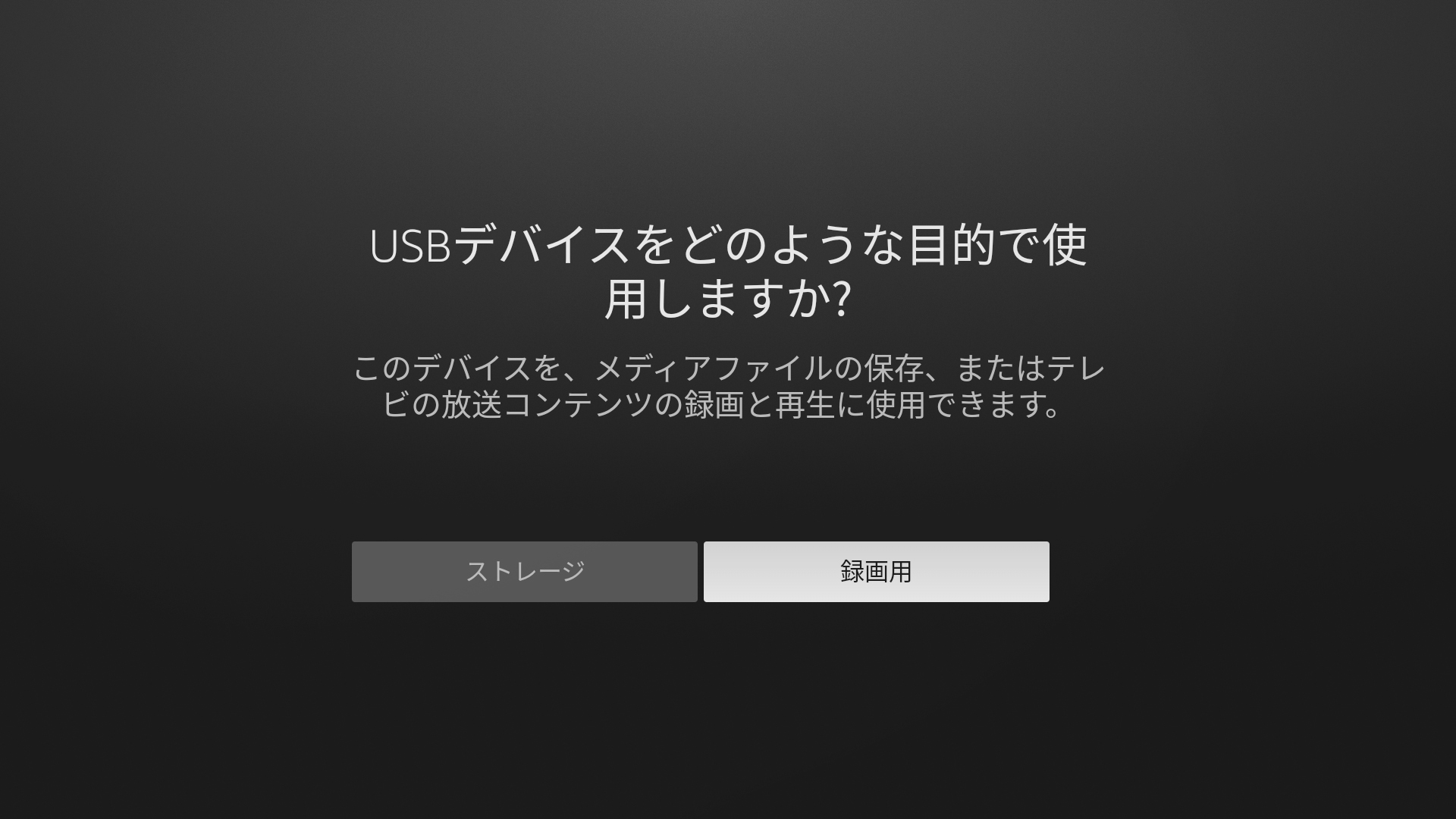
- リモコンの
 ボタンで ストレージを選択し
ボタンで ストレージを選択し (決定)ボタンを押します。
(決定)ボタンを押します。
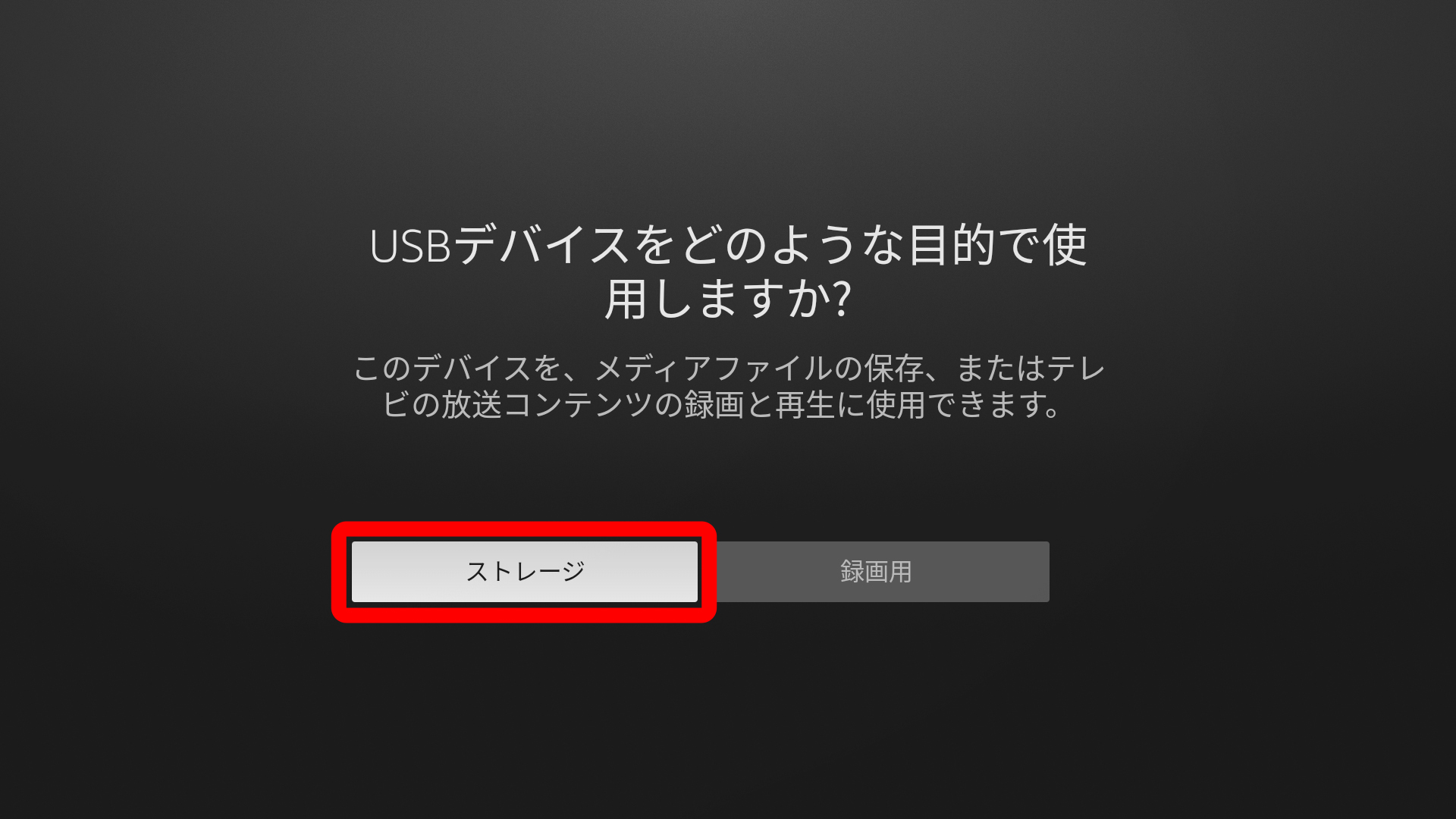
- 次にリモコンの
 ボタンで メディアのストレージを選択し
ボタンで メディアのストレージを選択し (決定)ボタンを押します。
(決定)ボタンを押します。
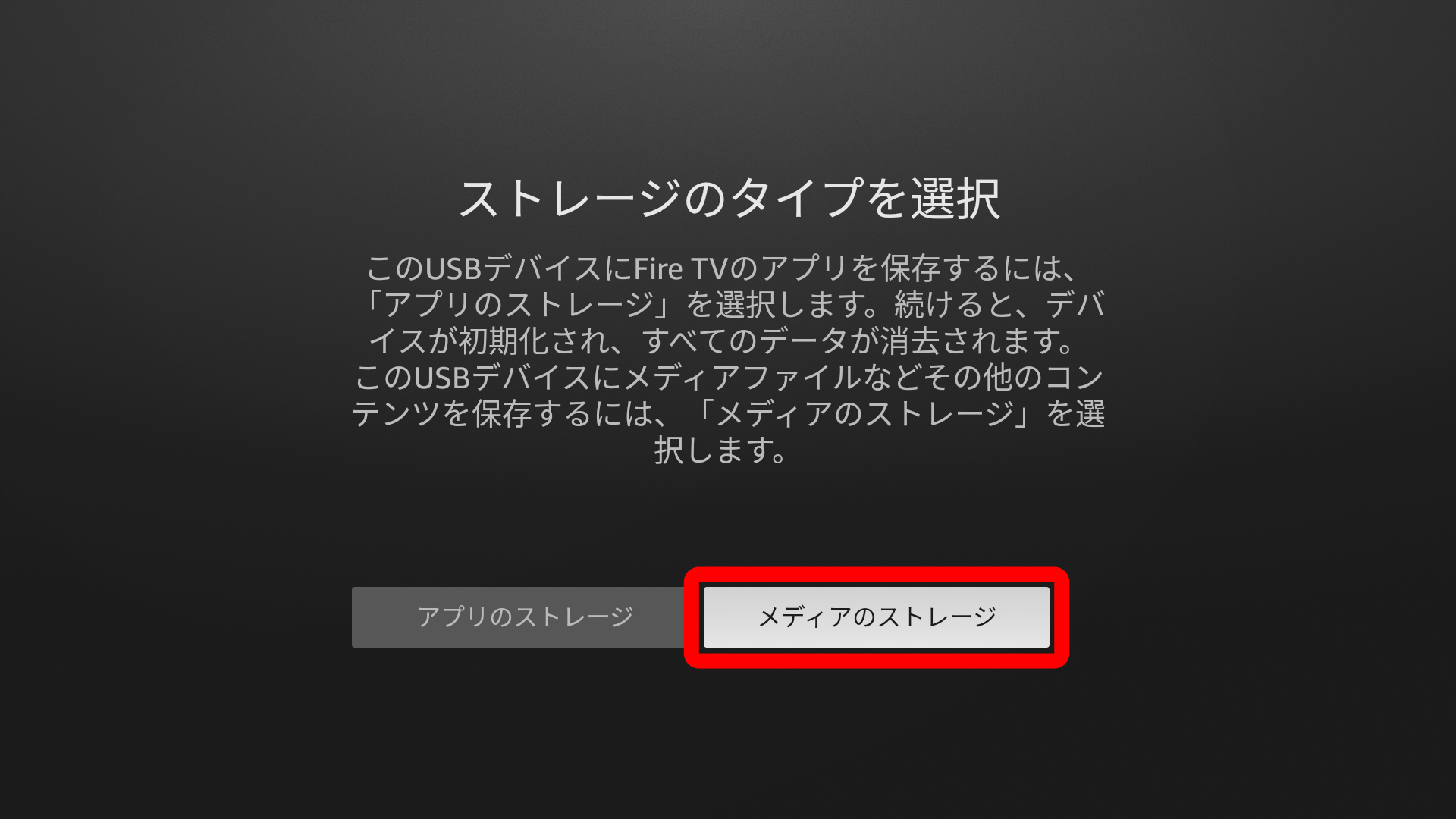
- 表示された画面中央に「名前なし」、右下に一瞬「USBデバイスを使用できます」と表示されたことを確認してください。
これで接続されたUSB-HDDは動画や画像などを保存し本機で再生が可能なHDDとしてご利用いただくことが可能になりました。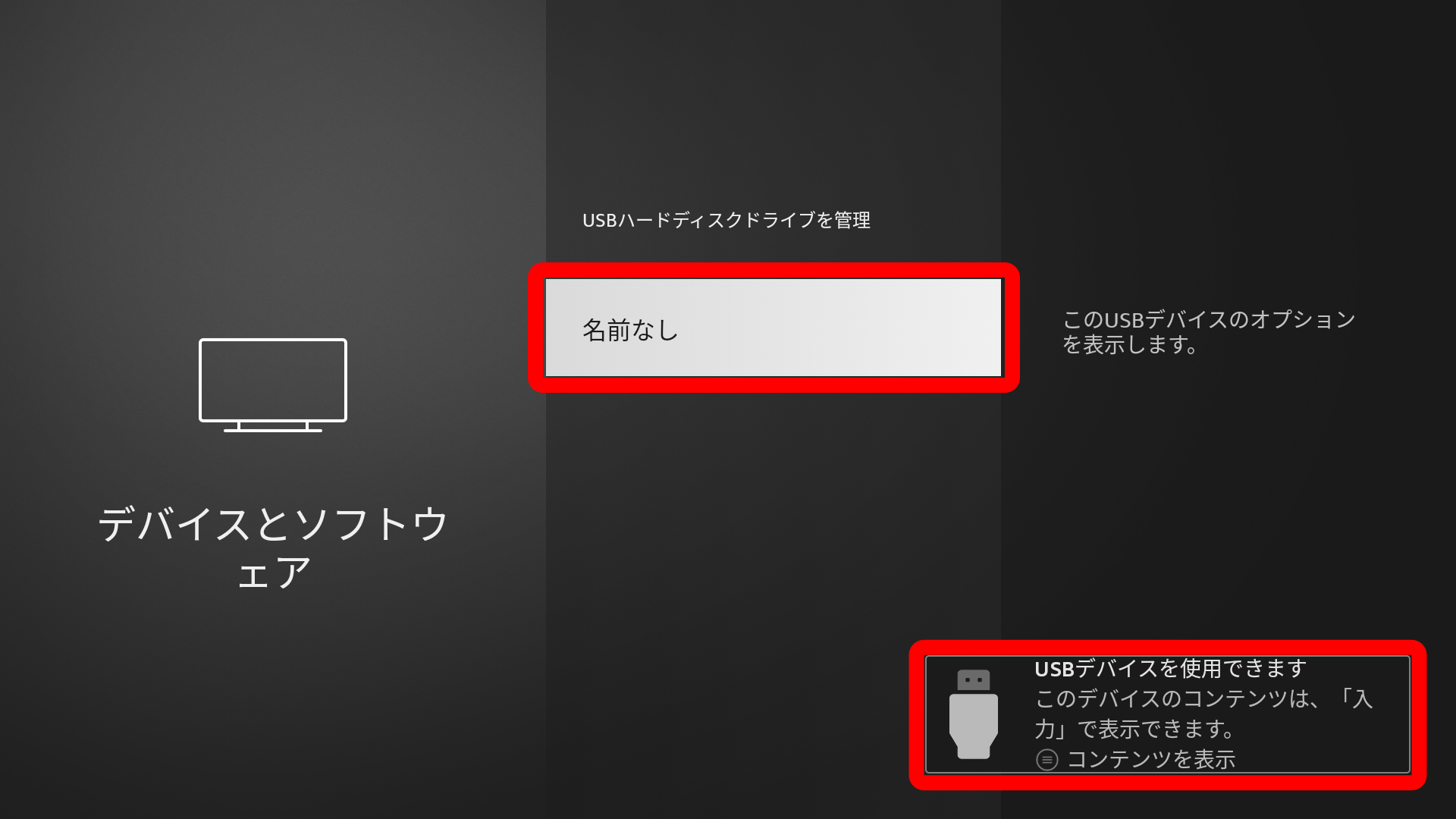 ※本機ですべての動画や画像の再生が可能な事を保証するものではありません。
※本機ですべての動画や画像の再生が可能な事を保証するものではありません。
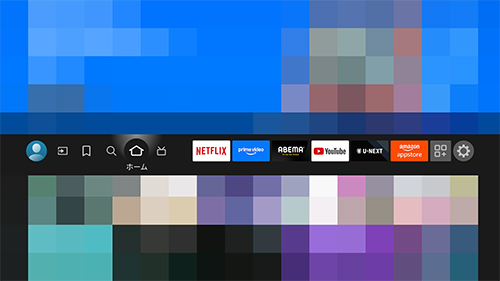
お客様のPC(パソコン)などに保存されている動画や画像ファイルを本機で再生したい場合は、本機でフォーマットしたUSB-HDDを本機以外の接続先機器(例えばPC・パソコン)で再フォーマットしないでください。本機で再生しようとして接続した際、動画や画像ファイルが読めなくなる場合があります。